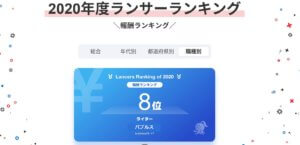Googleドキュメントで文書を作成中、突然「IMEが無効です」と出て、何をしても日本語入力ができなくなって困ったことはありませんか?
今回はその原因と解決法を書いてます。
テキスト・ワードが時々固まるので、Googleドキュメントも使い始めたけれど…
私は仕事がライターなので、月に何十本も原稿を書きます。
以前は、ワード形式で納品するものはワードで作成し、それ以外はWindowsに最初からついてるテキストエディタ「メモ帳」で下書きしていました。
だけど、パソコンのスペック不足もあってか、シンプルなテキストエディタでもたまに「動作を停止しました」と、フリーズしてしまうんですよね。
そうなると強制終了するしかなく、さっき保存したところから今まで書いたことがパアになるので、悔やんでも悔やみきれません。
ワードには初期設定で10分ごとに自動保存してくれる機能があるので多少マシですが、10分だと相当書き進んでいることもしばしば。
以前、「ワードの自動保存の設定を1分とか短い時間に変更しておくと安心だよ!」という話を聞いてやってみたのですが、微妙に動きが遅くなるような気がして。また10分おきに戻してしまいました。
(今ふと思いましたが、あいだを取って5分にするといいのかも)
…と、それは置いといて、万が一のフリーズ時に時間的&精神的打撃が大きいので、最近は一字一句をリアルタイムでクラウドに保存できる「Googleドキュメント」をメインに使っています。
ただ、最近、このGoogleドキュメントを使っている時に、急に日本語入力ができなくなるトラブルが続いて困りました。
IMEの日本語入力が停止するトラブルはこんな感じ
急に日本語入力ができなくなり、
なんで?
と、日本語入力のON/OFFを切り替えたり、IME(日本語入力)のアイコンをクリックしたり、「無変換」キー(スペースキーの左横にあるやつ)を押したり…どれもやった覚えはないのに、急に日本語入力ができなくなり…
konnnafuuninarimasu!
↑こんな風になります!
最初はうっかりキーを押したのかな?と思って「半角/全角」キーを押してみたけど戻りません。
右下のIMEアイコンにマウスを合わせると、普通なら
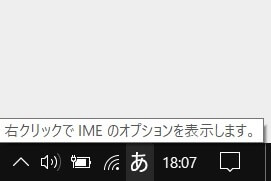
となるところが、
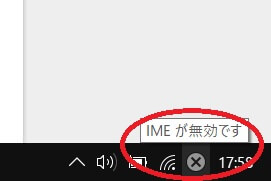
「IMEが無効です」のまま、クリックしても何しても、バッテン印から変わらないんですよね。
右クリックはできるのですが、
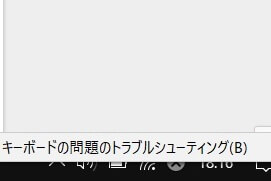
「キーボードの問題のトラブルシューティング」をしてみては?と提案するメッセージが出てきます。おまえのキーボードが壊れてるんじゃないかと言いたいのですね。
試しにやってみたけど、結果は「問題は見つかりませんでした」。
しかたなく、いったんドキュメントを終了し再度開いてみると…IMEは復活していて使えるようになりました。
何だったんだろう…と思いながらしばらく使っていると、5分ほどしてまた同じ現象が!
その後も同じ現象がまた起きて、結局、終了→開く→IME停止を3回繰り返したとき、あることに気付きました。
きっかけは「文字数カウント」
IME(日本語入力)ができなくなるタイミングで私が必ずやっていたこと…それは、WEBライティングには欠かせない「文字数カウント」でした。
文字数をカウントする方法はいくつかありますが、私はその時、ショートカットキー「Ctrl+Shift+C」を使っていました。
すると、その直後に毎回「IMEが無効です」というトラブルが起こるんです…!
Googleドキュメントの「IMEが無効です」を回避する方法とは…
エラーの仕組みは詳しく分からないのですが、Googleのヘルプフォーラムでも「不具合だと思われます」とあるので、私だけの現象ではないようです。
Googleドキュメントのフォーラム(英語)ではこの問題についての質問・回答は見つけられませんでした。
そりゃ英語のユーザーには起こりえない問題ですもんね、「日本語入力ができなくなる」って(笑)
とりあえず、現状、このトラブルを回避するには、「Ctrl+Shift+C」で文字数カウントをせず、他の方法を選ぶのがストレスがたまらなくてよさそうです。
ただし、もし上記のショートカットキーでIMEが停止してしまったら、再度「ツール-文字カウント」をクリックすると(なぜか)元に戻ります。
または、上部アドレスバーの左側にある、「ページ再読み込み」のアイコンでリロード(再読み込み)しても治ります。
ただし、トンネルや山の中など電波の状況が悪いところで作業している途中で再読み込みすると、オフライン(通信が切れていた間)の作業内容が消えてしまう可能性があるので、必ず画面上部に「変更内容をすべてドライブに保存しました」と表示されているのを確かめてから再読み込みするようにしましょうね。

でも、できれば最初からトラブルの起きない方法を使いたいですよね。
そこで、ショートカットキー以外の文字数カウント方法を3つほど紹介します。
ショートカットキー「Ctrl+Shift+C」以外の文字カウント方法
トラブルなくGoogleドキュメントの文字数をカウントするには、次のような方法があります。
メニューから「ツール-文字カウント」を使う
Googleドキュメントでは、メニューの「ツール」の中にも「文字カウント」があり、こちらを使ってカウントした場合は問題は起こりません。
なお、「文字カウント」には、常に文字数を表示させておく機能もあります。

↑いちばん最初だけ、赤丸の部分にチェックを入れておけばOKです。
Chromeのアドオン(拡張機能)を入れる
ブラウザにChromeを使っている場合は、選択した部分の文字数を表示してくれるアドオン(拡張機能)がいくつかあります。
私は、「かんたん文字数カウント」というのを使っています。
Chromeの画面内であれば、カウントしたい部分をドラッグして右クリックすると、コンテクスト(右クリック)メニューに、「選択したテキストの文字数をカウント」というのが出るので、これでカウントが可能。
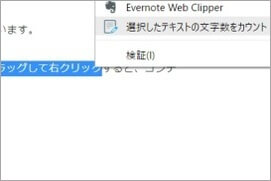
短い文章、タイトルなどの文字数を数えたいときや、ツイッター投稿(140文字まで)の確認などに向いています。
アドオン(拡張機能)は、「Chromeウェブストア」から追加できますよ。
文字数カウントしてくれる無料サイト
長文のうちの一段落など文字数が多めの時やメールなどは、カウントしたい部分をコピーして貼り付けると、文字数を教えてくれる無料サイトがあります。
いくつかありますが、私はここを使わせてもらっています。
ページが軽くてサクサク動くので、タブをいくつも開いて調べ物をしながら書いている時でもストレスがなくて助かってます。
日本語入力自体を変える方法も
ところで、このエラーは、Windowsに標準でついているマイクロソフトの日本語入力システム「IME」を使った時だけ発生するんですよね。
なので、
- Google日本語入力
- ATOK/エイトック(ジャストシステム)
といった他の日本語入力システムを導入すれば解決します。
ただ、私が過去に派遣や事務のパートであちこちの会社で働いてみた体感としては、ほとんどの職場ではWindows&IMEを使っています。
(例外的に、官公庁はオンラインでの文書作成不可&ソフトも「一太郎」推しなので、その関係でATOKが多いです)
即戦力として働くには、慣れているほうが作業が早いし周囲の人に操作をたずねなくて済むという理由で、これまではあえてIMEを使っていました。
だけど、ライター1本で働くようになった今、たぶん、派遣などで頻繁に新しいPC環境で仕事をスタートすることもなくなる(はず…)。
だったら、少しでも快適に入力できる日本語入力システムを導入して、がっつりカスタマイズして使えばいい話ですよね。
各システムのインターフェース(操作方法や使い勝手)も、一昔前に比べるとクセがなくなり、かなり似通ってきています。
その中でもIMEはもとは英語ベースなので、漢字変換でも「なんでこの文脈で、それを一番に出してくる?!」といったストレスもちょこちょこあります。
ライターという文章をメインに戦う仕事で、標準装備で無料だからといっていつまでもIMEを使っている方が古いのではないかと思えてきました…。
これを機会に、ちょっとATOKの有料プラン導入も見当してみようと思います。
おわりに
ということで、「なぜか、ひんぱんにIMEが無効ですって言われて日本語入力ができない!!!」と困っている人は、
- もう一度「Ctrl+Shift+C」を押す
- 再読み込みしてみる
- メニューの「ツール-文字カウント」を使う
- Chrome拡張機能(アドオン)を追加する
- 無料文字カウントサイトを使う
- 日本語入力システムを変える
などがあげられます。
私はかなり頻繁に文字数を確認するので、今回の「IMEが無効です」現象の理由が分からないままだと、Googleドキュメントを使うこと自体が嫌になりかねないところでした。
日本人(または日本語を使う人)のうち、WindowsでGoogleドキュメントを使う人で、さらに「Ctrl+Shift+C」のショートカットを使う人…と、世界的にはちょっとマイナーな立場ゆえか、大きな問題にはなっていないようですが、できれば改善してほしいですよね。
同じ問題で困っている人のお役に立てればさいわいです。
ではまた!